
Auf immer mehr Internetseiten sind sie zu finden, die Empfehlungs-Buttons von Facebook, Google+ und Co. Mit diesen Buttons kann der Seitenbesucher ganz schnell und unkompliziert beispielsweise seinen Freunden und Bekannten Internetseiten weiterempfehlen. Eigentlich ein guter Service. Aber es gibt auch eine Schattenseite: Diese Buttons senden Informationen über den Seitenbesucher an den Anbieter, selbst dann, wenn dieser nicht auf den Button klickt. Und auf diesem Wege ist es Facebook etc. möglich, Daten über Ihre Nutzer zu erheben und sogar ganze Nutzerprofile zu erstellen. Daher hat sich kostnix-web.de dazu entschlossen, diesbezüglich auf eine Open-Source-Lösung von heise.de zurückzugreifen, die dieses Problem ganz einfach löst. Das Ganze nennt sich „2 Klicks für mehr Datenschutz“ und funktioniert wie folgt: Die entsprechenden Buttons von Facebook und Co werden nur in deaktivierter Form in die Homepage eingebunden, so dass sie keinerlei Informationen an Facebook etc. senden können. Wenn der Nutzer (also Du) einen solchen Button nutzen möchte, kann er diesen mit einem Klick auf den Aktivierungsschalter einschalten. Erst jetzt kann der Button genutzt werden und erst jetzt kann der Anbieter Daten sammeln. Wem dies zu aufwändig und der Schutz seiner Daten eher unwichtig ist, kann diese Funktion auch dauerhaft deaktivieren und die Buttons wie gewohnt nutzen. Weitere Informationen gibt es bei heise.de. Weitere Informationen zum Thema Datenschutz bei kostnix-web.de findest Du auf der Datenschutzseite! Tipp: Wenn Du diese Funktion auch in Deine Seite einfügen möchtest, kannst Du sie direkt bei heise.de herunterladen und unter der Open-Source-Lizens […]
In wenigen Jahren ist es soweit: Microsoft wird am 08.04.2014 den Support für Windows XP mit Service Pack 3 einstellen, also in Tagen. Für XP mit SP 2 wurde der Support bereits am 13.07.2010 eingestellt. Jedoch hat Windows XP angeblich noch einen Marktanteil von nahezu 50% unter den Betriebssystemen von Microsoft, hauptsächlich in vielen Betrieben erfreut sich XP noch immer großer Beliebtheit. Um den Usern vor Auge zu führen, wann das Supportende (EOS = End of Support) erreicht ist, hat Microsoft nun ein Desktopgadget entwickelt, welches die Tage bis zum „bitteren Ende“ anzeigt. Dieses kann bei Microsoft heruntergeladen werden. Über dieses Gadget können auch direkt Hilfeseiten zum Umstieg auf Windows 7 aufgerufen […]
[…]Du weitere Hinweise zur Installation. Auch erscheint nun in Deinem Browser der Hinweis auf den Download (Hier beim IE8). Klicke hier auf „Ausführen“. Eventuelle Warnmeldungen bestätigst Du mit einem Klick auf „OK“ oder „Ausführen“ Es erscheinen nun die Nutzungsbedingungen, die Du mit einem Klick auf „weiter“ akzeptieren mußt, um die Installation fortsetzen zu können. Es öffnet sich ein Browserfenster mit der Bestätigung, dass die Installation erfolgreich war. Wenn Du einen Link zu DEINER Facebook-Seite in die Toolbar intergrieren möchtest, setzt Du an der entsprechenden Stelle ein Häckchen und klickst dann auf „OK“. In den neuen Browserfenster kannst Du nun Deine Toolbar mit weiteren Funktionen ergänzen oder auch Funktionen ausblenden. Von dort erreichst Du auch den App-Store, wo Du weitere Funktionen auch kostenlos erhalten kannst. Über den App-Shop kannst Du weitere Funktionen für Deine Toolbar […]
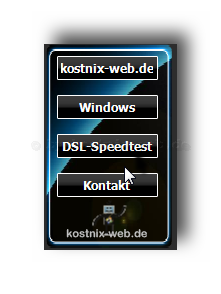
[…]Du nur HIER! Gadget von kostnix-web.de Die aktuelle Version findest Du hier auf der Gadget-Downloadseite. Es wird dringend empfohlen, nur diese aktuelle Version zu nutzen! Historie: kostnix-web.gadget V 4.7.1.1 (17.08.2013) Radiosender hinzugefügt kostnix-web.gadget V 4.7.1 (12.06.2013) Radiosender hinzugefügt kostnix-web.gadget V 4.7.0 (15.04.2013) Radiosender angepasst (die örSender hatten den Radiostream im wmv-Format eingestellt) Layout-Fehler behoben Infoservice eingebunden kostnix-web.gadget V 4.6.3 (21.12.2012) Fehlerbehebung Anpassung der Links Einbindung von Google+ Radio FFN eingebunden (28.12.2012) kostnix-web.gadget V 4.6.2 (21.11.2012) Fehlerbehebung in der RSS-Anzeige kostnix-web.gadget V4.6 Fehlerbehebung (vielen Dank an die Hinweisgeber!) kostnix-web.gadget V4.5 RSS-Feed eingefügt Energieverwaltung verbessert Alarmfunktion verbessert kleinere Bugfixes WLAN-Anzeige abschaltbar Akku-Anzeige abschaltbar kostnix-web.gadget V4.4 (wurde nicht veröffentlicht) kleinere Bugfixes neuer Radiosender „Radio Ennepe Ruhr“ (auf Wunsch von „Nicolas“ per Kontaktformular) kostnix-web.gadget V4.3 Updatefunktion überarbeitet. Akustischer Alarm ist jetzt abschaltbar. kostnix-web.gadget V3 wurde nicht veröffentlicht. kostnix-web.gadget V2.3.2 Das Desktop-Gadget (Minianwendung für den Desktop) wurde völlig überarbeitet und um zahlreiche nützliche Funktionen erweitert. kostnix-web.gadget V1.0 Das erste Desktop-Gadget von kostnix-web.de. Der DesktopGadget im Überblick: kostnix-web.de: Alles zur Homepagegestaltung und Internet Windows: Viele kostenlose Tipps und Tricks zu Windows XP, Vista und 7 DSL-Speedtest Kontakt zu […]
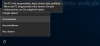
[…]des Herstellers, indem Du HIER klickst. Auf dieser Seite findest Du auf der rechten Seite den Downloadlink, auf den Du mit der linken Maustaste klickst. Es öffnet sich die Nachfrage, ob Du die Datei beispielsweise „Speichern“ oder „Ausführen“ möchtest. Hier klickst Du auf „Speichern unter…„ und wählst als Speicherort Deinen Desktop aus. Sobald der Download abgeschlossen ist, befindet sich ein „gezippter“, also komprimierter Ordner auf Deinem Desktop. Auf diesen klickst Du mir Deiner rechten Maustaste. Es erscheint das Dateimenü des Ordners, indem Du den Eintrag „Alles Extrahieren“ anklickst. In dem folgenden Fenster wählst Du den Speicherort, an dem die dekomprimierten Dateien abgelegt werden sollen (hier ebenfalls der Desktop). Diese Auswahl bestätigst Du mit einem Klick auf „Extrahieren„. Nachdem dieser Vorgang abgeschlossen ist, befindet sich nun auch der Programmordner „sleeper“ auf dem Desktop. Diesen öffnest Du mit einem Doppelklick. In dem Ordnerfenster befinden sich nun diverse Dateien, insbesondere auch die eigentliche Programmdatei „Sleeper.exe„. Auf diese Datei klickst Du mit der rechten Maustaste, um im anschließenden Dateimenü den Eintrag „Als Administrator ausführen“ mit einem Mausklick anzuwählen. Es öffnet sich das Programmfenster (eine Installation ist nicht erforderlich). Hier setzt Du zunächst ein Häckchen bei „All supported States„, damit alle verfügbaren Funktionen überprüft werden. Danach kannst Du mit einem Klick auf „Configuration“ noch die Einstellungen wie folgt vornehmen: und das Fenster dann mit einem Klick auf „OK“ wieder schließen. Danach startest Du mit einem Klick auf „Sleep Now“ die Überprüfung aller zur Verfügung stehenden Modi. Im Idealfall wird Dein Computer nun nacheinander testweise in […]